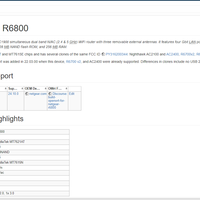R7000PAC2300M路由器使用总结(传输|连接|APP|储存)
-
摘要来自:
-
摘要来自:
 漂浮的瓦片
漂浮的瓦片 -
摘要来自:2019-06-04
【什么值得买 摘要频道】下列精选内容摘自于《千元路由好在哪?美国网件R7000P体验》的片段:
在路由的官方页面上可以看到主要功能介绍,笔者在这里交代一下,以便大家更好的了解路由。
1.AC2300 WIFI,在文章开头已经介绍,R7000P的2.4G和5G频段最大速度为600+1625Mbps,加起来一共2300。
2.MU-MIMO。
MU-MIMO是“Multi-User Multiple-Input Multiple-Output”的缩写,意为多用户多入多出技术,说白了就是同时沟通多个设备的能力。以前的SU-MIMO 技术一次只能与一台设备进行通讯,会严重浪费带宽资源,而MU-MIMO则是采用多天线发送、多天线接收的方式,可以同时处理更多的设备的数据传输,解决多设备共用WIFI而过于拥挤的问题。就如同多修了几条路,可以分流汽车人群,减少堵车是一个道理。
不过需要注意的是,想要享受MU-MIMO技术加成,需要手机端的支持,笔者的几个联发科的备用机就都不支持,比较悲催。
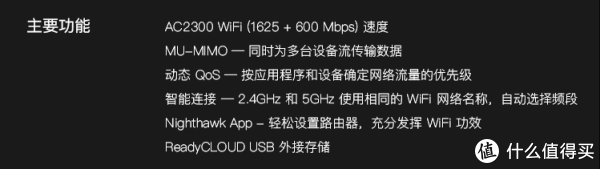
3.动态QoS。路由可以分析当前设备的行为,自动确定网络流量的优先级,其实这是个比较常见的功能,很多路由都配备了。
4.智能连接。根据不同设备,自动选择2.4G或5G名称。
5.APP。说实话R7000P的APP挺简陋的,功能较少,没什么优势可言。
6.readyCLOUD USB外接储存。即家庭云储存,参见上文,对于有些用户来说,还是非常有用的,操作也很简单。
小结:有用的是MU-MIMO技术,和云储存,其余功能并没有太多出彩的地方。
网页端设置:
和大多数路由一样,R7000P也可以在网页或是APP中进行设置。相对来说,APP比较简陋,功能较少,多数功能还是需要在网页端进行设置。
在连接好路由器之后,打开路由地址,输入用户名密码(底部有提示),按照提示即可轻松连接路由。
在向导的帮助下设置好网络,即可进入路由的网页端设置界面。
在界面左侧列有各种选项(包括首页、因特网、无线、已接设备、QOS、家长控制、readyshare、访客网络和Downloader),页面中间靠左位置有六个快捷选项,分别是因特网,无线,已接设备,家长控制,readyshare,和访客网络,可以进行各功能的快捷设置。
界面右上角标有固件版本,底部则是帮助和搜索栏。
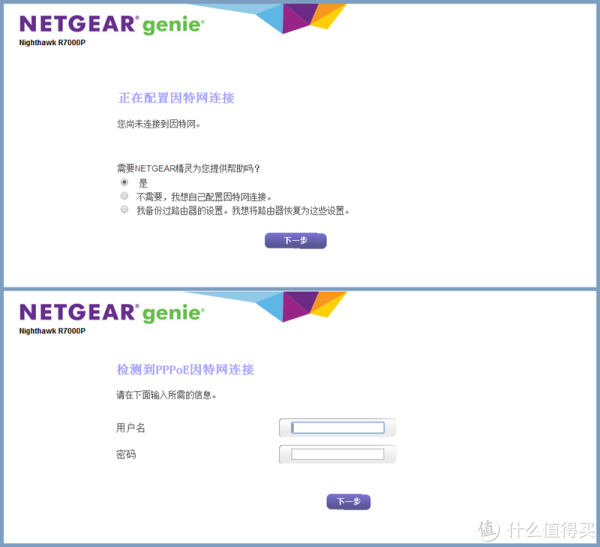
在英特网选项中可以进行互联网的相关设置,例如账号密码,IP地址,DNS,MAC地址等。
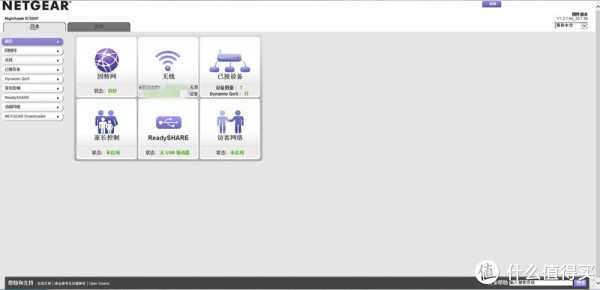
在无线选项中,可以进行WIFI网络的相关设置,例如账号密码,安全选项之类。除此之外,还可以手动切换WIFI频道、模式,并设定传输功率。
另外“Smart Connect”也可以在此设置,开启此功能后,2.4GWIFI和5GWIFI名称将会合并,二者会使用相同的名称、密码、安全选项,而路由会根据接入的设备不同而为其自动连接2.4GWIFI或5GWIFI。
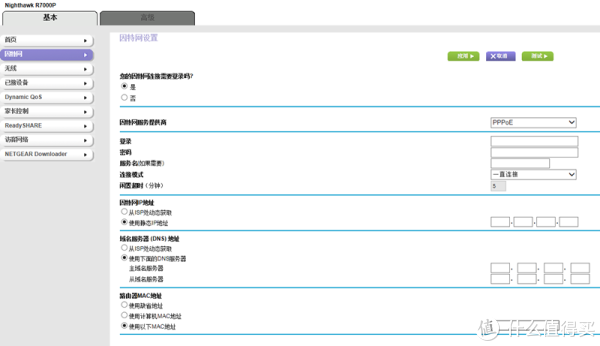
在已接设备选项中,可以查看目前连接到路由的各个设备,名称,优先级,IP地址,下载,上传速度一目了然。
点击“已接设备”选项中右上角的“访问控制”选项,可以管理各个设备的接入权限,允许或阻止接入网络,可任意切换。
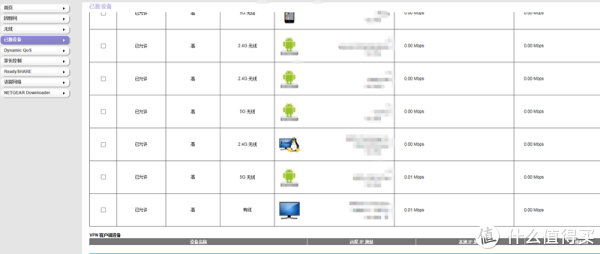
Dynamic QoS,即智能动态QoS功能,路由自行判断程序或设备状况,而自动分配带宽,调整优先等级,让网络更加通畅。
在此选项中,可以进行测速,更新数据库,开关Dynamic QoS等操作。还能够查看各设备的实时状态,并对每个设备进行优先级的手动设置。
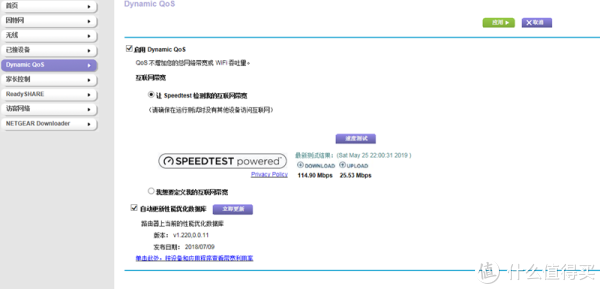
路由自带家长控制功能,可以对路由器进行诸多限制,不过在网页端无法进行相关设置,需要下载网件的客户端才能使用。
网件的客户端在官方网站即可下载,功能和网页端一致,只是多了个家长控制。
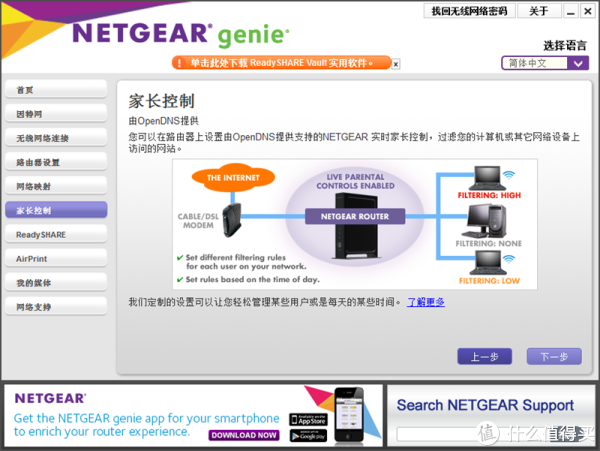
READY SHARE(USB储存)是R7000P一个很实用的功能,相当于家庭私有云,只要把相关的储存设备插入到U口即可。在设置选项中,可以进行相关功能的启用,网络连接,HTTP,FTP,这几种访问方法路由全都支持,按相关说明操作,即可设置简易的家庭云,只要是在家中网络覆盖的地方,都能够读取,查看,下载云储存中的内容。
除此之外,READY SHARE还支持共享打印操作。
而如果想要更进一步体验云储存的便捷的话,还可以通过注册相关账户来开启ReadyCLOUD功能,开启之后,只要是有网络的地方,就可以随时随地访问家里的云储存,非常方便。
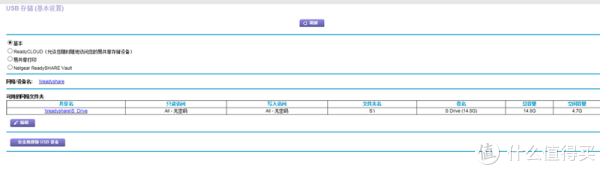
访客功能也比较好用,开启之后可以生成无密码的WIFI网络,以供客人使用,客人走后可以随时关闭,可以避免密码外泄,同时也让客人更快捷的连接到网络。此功能可以从APP中开启,非常方便。不过目前访客网络还无法设置带宽,只能通过QoS调节,比较遗憾。
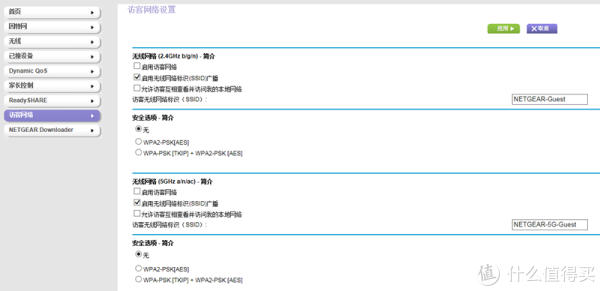
NETGEAR Downloader可以实现离线下载功能,关闭电脑后,也可以通过路由+储存设备来下载资源,完全不需要会员什么的,当然,也没有会员的下载速度就是了。
路由可以下载BT、电驴和FTP/HTTP这几种文件类型,速度还很不错,在多设备连接的情况下,下载权游达到了将近3M速度,考虑到储存介质是2.0的老U盘,笔者还是比较满意的,喜欢追剧看片的朋友可能对此功能更加需要,连上大容量移动硬盘,追剧不愁。
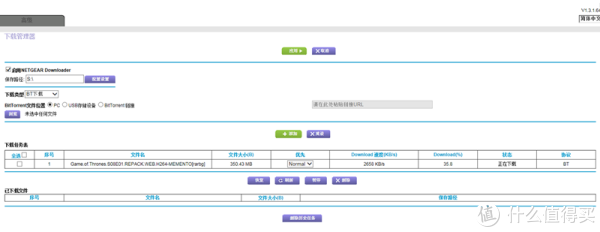
在高级选项首页中,可以查看路由状态,CPU负载,内存状态,IP地址和无线网络状态。
WPS向导中可以进行WPS和无线网卡的连接设置。
安装选项中的因特网设置,无线设置,WAN设置,局域网IP设置,访客网络等和基本设置中都差不多。
USB功能,Downloader在前文中都有交代,暂不赘述。
在“高级—安全”选项中可以对路由的访问对象进行限制,除了限制单独设备访问网络之外,还能够进行服务、时间和站点限制,所以即便是不下载路由的客户端,无法设置家长控制,也能够根据其他限制条件监管孩子上网。
站点限制可以输入关键字或域名而限制路由器访问相关站点。笔者尝试了一下,先后输入TV字样,头条,搜狐的网址,结果CCTV,江苏卫视,浙江卫视、搜狐等全部被屏蔽,而头条,湖南卫视依旧可以收看,即便输入域名也无济于事,可见路由的限制功能还是有些作用的,但并不完善,需要继续提升。
ARP 保护 / IP MAC 绑定也在此选项中。
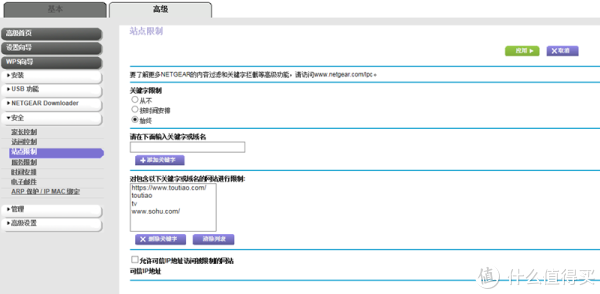
在高级设置中,可以进行无线设置,路由模式切换,端口映射,动态DNS,静态路由,UPNP,IPV6,流量控制,VLAN王巧设置等操作。之前笔者吐槽指示灯太亮,在此选项中也可以进行关闭。
在无线设置中,可以进行BEAMFORMING,MU-MIMO功能的开启和关闭。
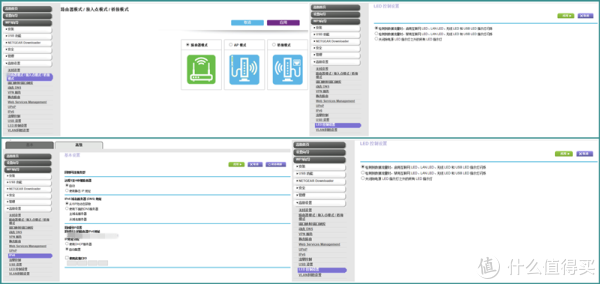
小结:功能丰富,基本上想要的都有了,设置也很简单,作为普通用户来说还是比较满意的。网站限制功能有待提升。
APP:
路由同样有自己的专用APP,名为Nighthawk,包装盒上标示的APP无法试管理R7000P,需要Nighthawk才行。
和网页端相比,APP端要简单许多,功能性也要比网页端少很多。主页有设备管理器,网速,访客网络,流量计,技术支持六个快捷选项,可以分别进入对应设置。

无线设置,访客网络和网页端设置相同。
其余的可操作选项较少,只能进行改换路由器名称,开关远程管理,或重启路由等简单操作。
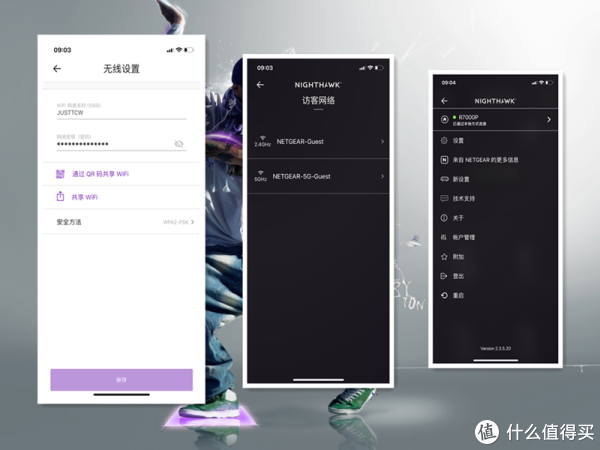
小结:功能简单,操作简单,加载超慢,最有用的功能是限制设备上网和开启访客网络。
路由实测:
作为一名普通用户,笔者对路由的要求相对简单,主要是覆盖范围和稳定程度,另外在多设备接入的时候网络质量不会下降。R7000P配备了博通1G双核处理器,256M内存,加上三根外置天线,硬件上还是可以的。在实际使用中,网络效果也很不错。笔者进行了相关的测试,并和手中三百多元的摩路由M2进行了对比。
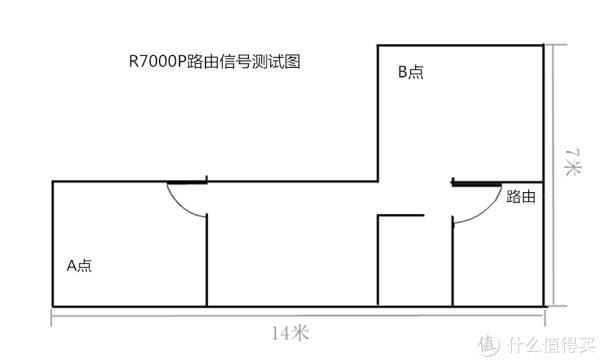
从下图中可以看到,在测试点A测得的路由5G信号强度为-59dbm,2.4G信号强度为-71dbm,都算是很不错的信号强度了。5G信号要强过2.4G信号,这也是R7000P的特点之一。
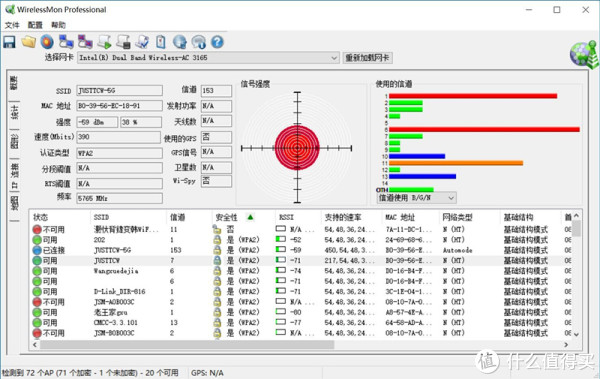
在B点测试中,5G信号强度为-64,2.4G的信号为-60dbm,在截图的瞬间2.4G信号强度超过了5G信号,不过在截图过后5G信号重新占据上风,赶超2.4G。在整个的测试过程中,大部分时间5G信号都是要好于2.4G信号的,在日常使用中也是如此,5G信号不论稳定性,覆盖范围都要胜过2.4G,这也是笔者第一次用5G信号比2.4G强这么多的路由器。
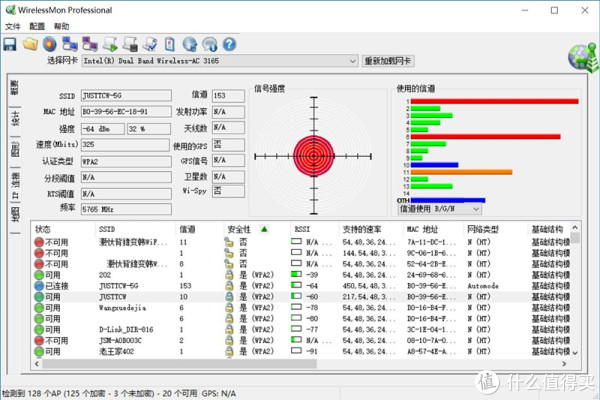
笔者在测试点A,先后用iPhoneXR,VIVOX23和IQOO进行了下载速度测试。在5G频段时,各个设备上的下载速度都接近满速,偶尔波动一下也极其微小,即便是信号不咋样的iPhoneXR也一致保持着接近满速的下载速度。